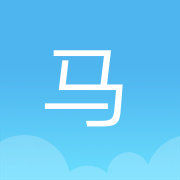主要观点总结
本文介绍了如何使用Microsoft 365应用和服务进行PowerPoint演示文档的语言翻译,包括使用Copilot、SharePoint、PowerPoint内置功能以及Teams会议中的翻译工具。同时,也介绍了PowerPoint演讲的实时翻译字幕功能。
关键观点总结
关键观点1: Microsoft 365 Copilot服务可以全文翻译PowerPoint演示文档,支持超过40种语言,但有限制条件。
Copilot可以翻译幻灯片中的文本内容,包括文本框、形状、SmartArt图形、表格和注释。但图片或视频中的文字内容不被识别和翻译。翻译前需确保演示文档属性满足条件:包含低于100万个文本字符,少于202页幻灯片,文件大小小于500MB。
关键观点2: SharePoint Online高级版服务订阅提供强大的文档翻译功能。
用户可以在OneDrive for Business或SharePoint Online的工具栏中选择翻译服务。无需指定原始语言,OneDrive可以自动判断,并只需设置目标语言即可。该服务支持全球几乎所有语言的文字翻译。
关键观点3: PowerPoint内置功能可以翻译文本框中的文字内容。
用户只需选中文本框中的需要翻译的文字,执行“审阅”选项卡中的【翻译】命令,即可在“翻译工具”任务窗格中看到翻译结果。确定翻译准确后,可以插入翻译后的文字替换原文。
关键观点4: Teams在线会议中的PowerPoint演示文档翻译功能。
在Teams在线会议的演示文档工具栏中,点击【更多选项】并执行【翻译幻灯片】命令,即可选择目标语言进行翻译。此功能仅供自己阅读,不影响其他与会人员。翻译服务是即时性的,不能保存翻译后的文档。
关键观点5: PowerPoint内置的同声翻译能力。
用户可以在“幻灯片放映”选项卡中勾选“始终使用字幕”选项,并选择讲述语言和字幕语言。PowerPoint将智能识别演讲内容并自动翻译为字幕。此外,PowerPoint Online的现场直播模式可以提供多语言实时字幕,让不同国家的与会者自行设置字幕语言。
正文
除了 Microsoft 365 Copilot 可以对 PowerPoint 演示文档进行全文内容翻译外,如果在你的企业中拥有 SharePoint Online 高级版服务订阅,则可以试试
OneDrive for Business
或
SharePoint Online
为我们提供的强大翻译功能。
例如,选择保存在 OneDrive for Business 中的PowerPoint 演示文档后,即可在 OneDrive Web 应用工具栏中看到“
翻译
”服务。
执行它,在随即打开的对话框中,将提示该翻译服务来自人工智能的处理,并可以创建选定文档的翻译副本。
无需指定该 PowerPoint 演示文档的原始语言,因为 OneDrive 可以自动判别。此时只需设置文档翻译的目标语言即可。
但是,之前很多朋友单击【搜索语言】区域时,却发现“热门语言”列表中并没有我们熟悉的“简体中文”,难不成 OneDrive 不可以把选中的文档翻译为中文内容?
其实,OneDrive for Business 中的文档翻译服务,可以
支持全球几乎所有语言
的文字翻译,你只需要翻译目标语言中进行搜索即可。
提交文档翻译服务请求后,你将立即看到在 OneDrive 中自动创建了一个新的文档,它与之前选定的文件同名,但在文件名后添加了一个语言缩写标记。
打开这个自动创建的文件,你看,你要的 PowerPoint 演示文档全文翻译,就轻松搞定了。
特别说明的是,OneDrive for Business 或 SharePoint Online 提供的文档智能翻译服务,来自每个企业为用户授权的
Microsoft SharePoint Online 高级版
订阅。借助它,你可轻松解决文档处理中的语言关。
如果你只需要翻译 PowerPoint 演示文档幻灯片中少数文本框中的文字内容,无需其他额外的 Microsoft 365 服务订阅,PowerPoint 自己就可以搞定幻灯片中文字内容翻译这件事。
打开 PowerPoint 演示文档,
选中文本框
中需要翻译的文字,执行“审阅”选项卡中的【
翻译
】命令。
在随即打开的“翻译工具”任务窗格中,将自动检测到所选幻灯片文字的语言为“英语”,以及设置翻译的目标语言为“中文”,此时你将在目标语言区域即时看到翻译结果。
如果确定翻译准确,则直接单击【插入】按钮,将幻灯片中的原文字替换为翻译完成的语言内容。
虽然 PowerPoint 内置的智能文字内容翻译目前还
局限在单独的文本框内
,但已经为我们对文档内容翻译提供了很大便利。
国外同事在 Teams 在线会议中分享、讲解的 PowerPoint 演示文档中的文字,全部都是外语,这对我准确理解每页幻灯片内容带来不小的挑战。